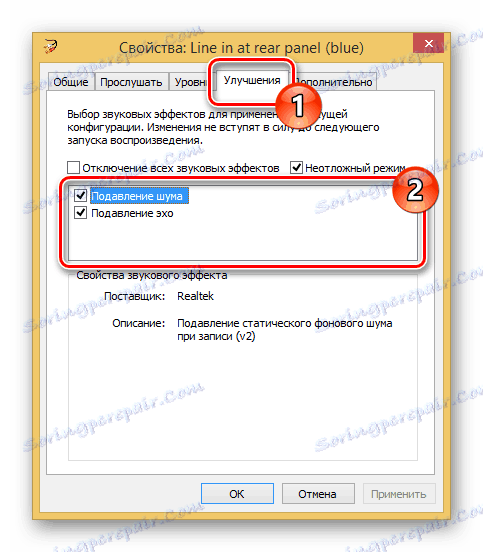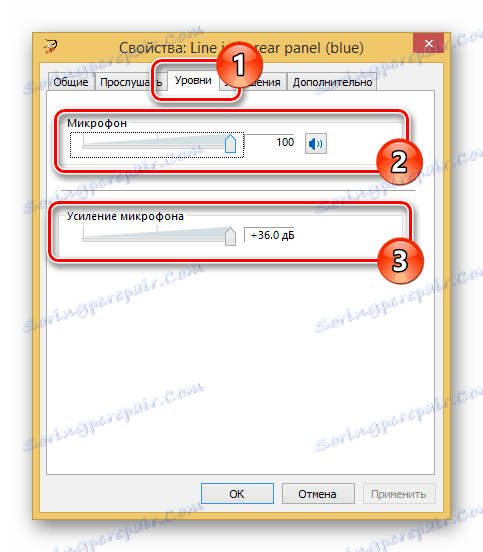Připojení kytary k počítači
Počítač může být použit jako alternativa ke kytarovému zesilovači připojením tohoto hudebního nástroje k němu. V tomto článku budeme hovořit o tom, jak připojit kytaru a PC, po kterém následuje ladění.
Obsah
Připojení kytary k počítači
Kytara, která je správně připojena k počítači, vám umožní reprodukovat zvuk reproduktorů nebo nahrát zvuk s výrazným zlepšením kvality. Uvažujeme o procesu nastavení zvukových ovladačů a speciálního programu.
Viz též:
Jak vybrat reproduktory pro PC
Jak připojit zesilovač k počítači
Krok 1: Příprava
Kromě samotného hudebního nástroje musíte zakoupit kabel s dvěma výstupy:
- 3,5 mm konektor;
- 6,3 mm konektor.

Je to docela možné udělat s dvojitým kabelem "zdířka 6,5 mm" připojením speciálního adaptéru "6,3 mm jack - 3,5 mm jack" do jedné ze zástrček. Každá z možností vám umožní dosáhnout stejného výsledku s minimálními finančními náklady.

Chcete-li připojit elektrickou kytaru k počítači, potřebujete vysoce kvalitní zvukovou kartu, která podporuje protokol ASIO , která je určena ke snížení zpoždění zvuku. Není-li počítač vybaven, můžete získat externí USB zařízení.

Poznámka: Pokud používáte běžnou zvukovou kartu, která nepodporuje protokol "ASIO" , budete muset dodatečně stáhnout a nainstalovat ovladač "ASIO4ALL" .
Pokud se setkáte s cílem připojit akustickou kytaru k počítači, lze to udělat pouze záznamem zvuku přes externí mikrofon. Výjimkou jsou hudební nástroje vybavené pickupem.

Viz též: Jak připojit mikrofon k počítači
Krok 2: Připojit
Následující pokyny platí pro jakýkoli druh hudebního nástroje. Také, pokud si přejete, lze kytaru připojit k notebooku.
- V případě potřeby připojte kabel "6.5 mm jack" do adaptéru "6.3 mm jack - 3.5 mm jack" .
- Připojte zástrčku "6.3 mm" do kytary.
- Druhý výstup kabelu musí být připojen k příslušnému konektoru na zadní straně počítače po snížení hlasitosti reproduktorů. Můžete si vybrat:
- Vstup mikrofonu (růžový) - se zvukem bude hodně hluku, což je docela těžké odstranit;
- Vstup linky (modrý) - zvuk bude tichý, ale lze jej opravit pomocí nastavení zvuku počítače.



Poznámka: U notebooků a některých modelů zvukových karet lze takové rozhraní kombinovat do jednoho.
V této fázi připojení je dokončeno.
Krok 3: Nastavení zvuku
Po připojení kytary k počítači je třeba upravit zvuk. Stáhněte a nainstalujte nejnovější ovladač zvuku pro vaše PC.
Viz též: Jak nainstalovat zvukové ovladače do počítače
- Na hlavním panelu klikněte pravým tlačítkem myši na ikonu "Reproduktory" a vyberte možnost "Záznamové zařízení".
- Pokud zařízení "Line in on on rear panel (modrý)" není v seznamu, klikněte pravým tlačítkem myši a vyberte možnost "Zobrazit zakázané zařízení" .
- Klikněte pravým tlačítkem na blok "Linka na zadním panelu (modrá)" a zapněte zařízení kontextovým menu.
- Poklepejte na levé tlačítko myši na tomto zařízení, přejděte na záložku "Vylepšení" a zaškrtněte políčka vedle účinků potlačení.
![Povolení efektu potlačení PC]()
Na kartě "Úrovně" můžete nastavit hlasitost a zesílení zvuku z kytary.
![Zesílení zvuku z kytary na PC]()
V části "Poslech" zaškrtněte políčko "Poslouchat toto zařízení".
- Po tom bude počítač hrát zvuky z kytary. Pokud se tak nestane, ujistěte se, že je přístroj správně připojen k počítači.
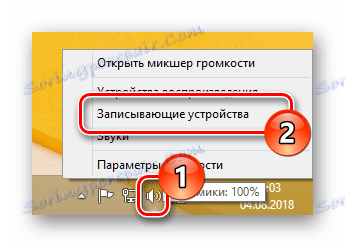


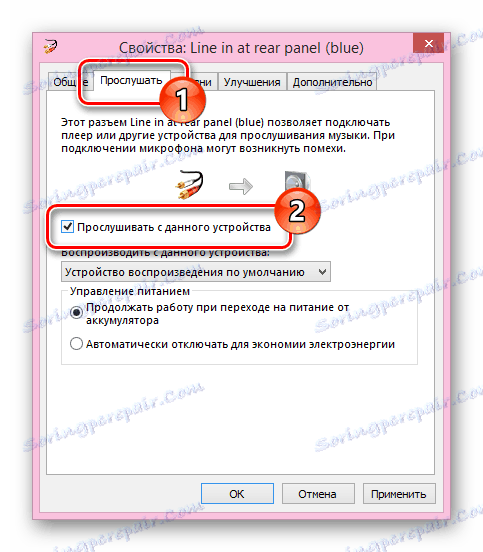
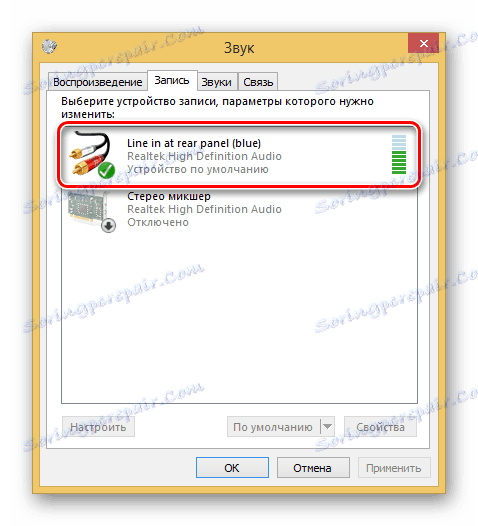
Použitím nastavených parametrů tlačítkem "OK" můžete pokračovat v nastavení dalšího softwaru.
Viz též: Nastavení zvuku počítače
Krok 4: Konfigurace ASIO4ALL
Při použití integrovaných zvukových karet je nutné stáhnout a nainstalovat speciální ovladač. Tím se zlepší kvalita zvuku a výrazně se sníží úroveň zpoždění přenosu zvuku.
Přejděte na oficiální webové stránky ASIO4ALL
- Otevřete stránku na zadaném odkazu, vyberte a stáhněte ovladač zvuku.
- Nainstalujte software do počítače, ve stadiu výběru komponent a označte všechny dostupné položky.
- Po dokončení instalace spusťte program.
- Pomocí posuvníku snížíte hodnotu v poli "ASIO Buffer Size" . Minimální úroveň zajišťuje, že nedošlo k zpoždění zvuku, ale může docházet k zkreslení.
- Klepnutím na ikonu klíče otevřete rozšířená nastavení. Zde je třeba změnit úroveň zpoždění v řádku "Vyrovnávací vyrovnávací paměť" .
Poznámka: Výběr této hodnoty a dalších parametrů je nutný v závislosti na požadavcích na zvuk.
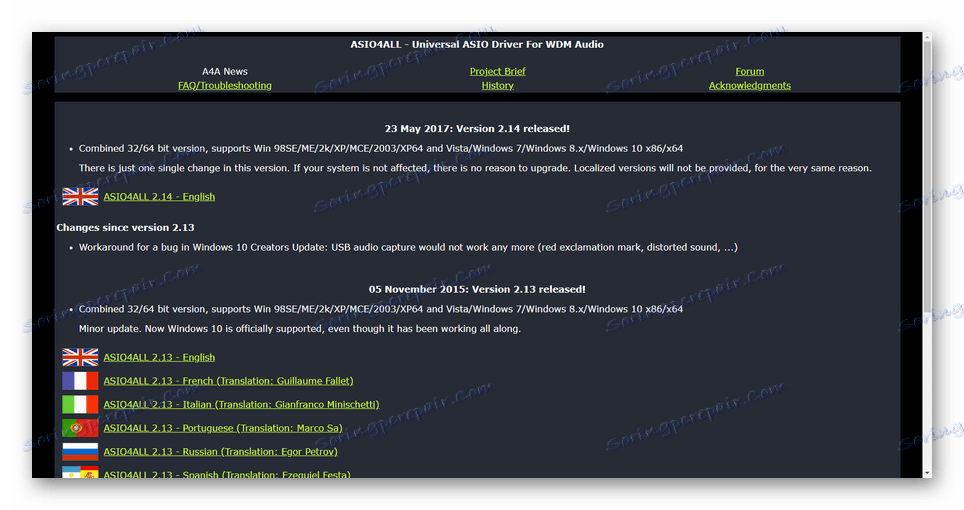
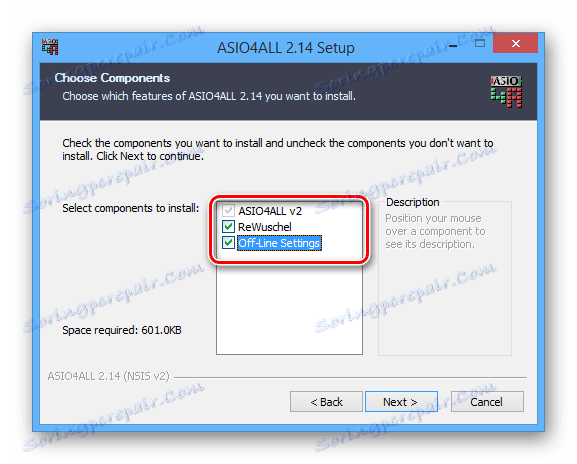
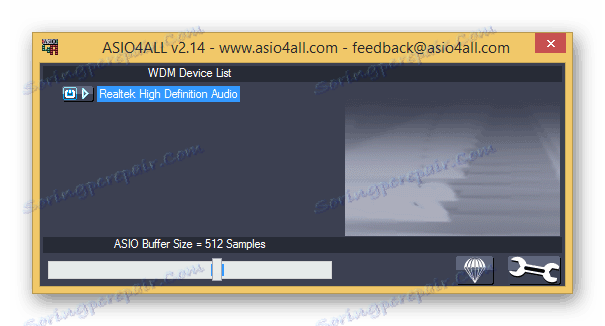
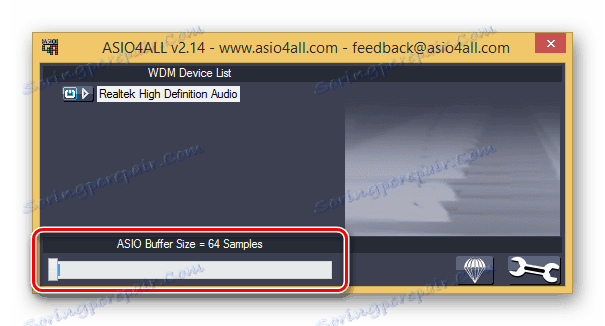
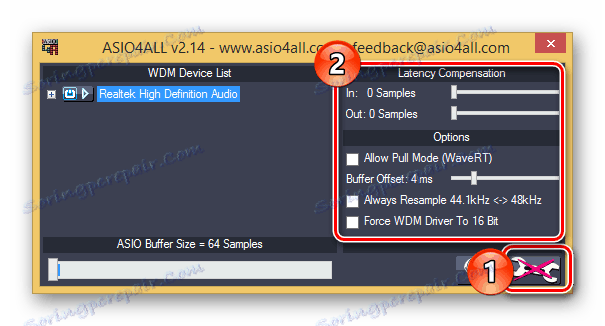
Po dokončení všech nastavení můžete do zvuku přidat speciální filtry pomocí speciálních programů. Jedním z nejvhodnějších je Kytarová souprava obsahující obrovské množství nástrojů.
Viz též: Software pro ladění kytar
Závěr
Podle pokynů uvedených výše můžete snadno připojit kytaru k počítači. Pokud po přečtení tohoto článku jsou otázky, rádi jim odpovíme v komentářích.